
Microsoft a changé l'icône de dossier par défaut dans Windows 10 en un dossier plat et fermé. Si vous préférez l'icône de dossier ouvert de Windows 7, vous pouvez en faire l'icône de dossier par défaut dans Windows 10 avec un ajustement du registre.
Vous pouvez bien sûr modifier l’icône de n’importe quel dossier en cliquant dessus avec le bouton droit de la souris, mais si vous souhaitez modifier tous les dossiers à la fois, vous devrez fouiller dans le registre.
Comment changer les icônes de dossier en icônes de style Windows 7 à l'aide de l'éditeur de registre
Avertissement standard: l'Éditeur du Registre est un outil puissant et une mauvaise utilisation peut rendre votre système instable, voire inopérant. C'est un hack assez simple et tant que vous respectez les instructions, vous ne devriez pas avoir de problèmes. Cela dit, si vous n'avez jamais travaillé avec, pensez à lire sur comment utiliser l'éditeur de registre avant de commencer. Et définitivement sauvegarder le registre (et ton ordinateur !) avant d'effectuer des modifications.
Commencer, télécharger le fichier d'icône de dossier Windows 7 . Extrayez le fichier Folder.ico du fichier .zip et placez-le dans un dossier quelque part sur votre disque dur. Peu importe où, mais vous devrez laisser le fichier .ico à sa place pour de bon, alors ne le placez pas dans un endroit temporaire comme votre bureau. Vous pouvez modifier le nom du fichier d'icône de dossier, mais ne modifiez pas l'extension .ico.
Ensuite, ouvrez l'éditeur de registre en cliquant sur Démarrer et en tapant
regedit
. Appuyez sur Entrée pour ouvrir l'Éditeur du Registre ou cliquez sur «regedit» sous Meilleure correspondance.
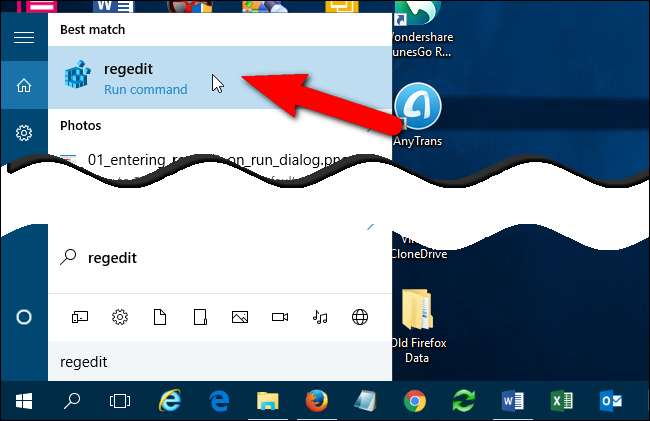
Donnez à l'éditeur du registre la permission d'apporter des modifications à votre PC.
REMARQUE: cette boîte de dialogue peut ne pas s'afficher, selon votre Paramètres de contrôle de compte d'utilisateur .
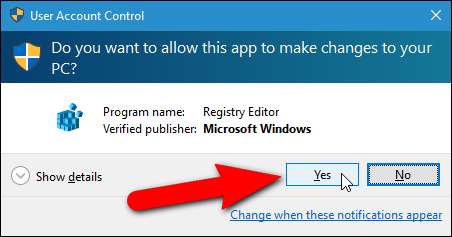
Dans l'arborescence de gauche, accédez à la clé suivante:
HKEY_LOCAL_MACHINE \ SOFTWARE \ Microsoft \ Windows \ CurrentVersion \ Explorer
Cliquez avec le bouton droit sur la touche Explorateur et sélectionnez «Nouveau> Clé» dans le menu contextuel.
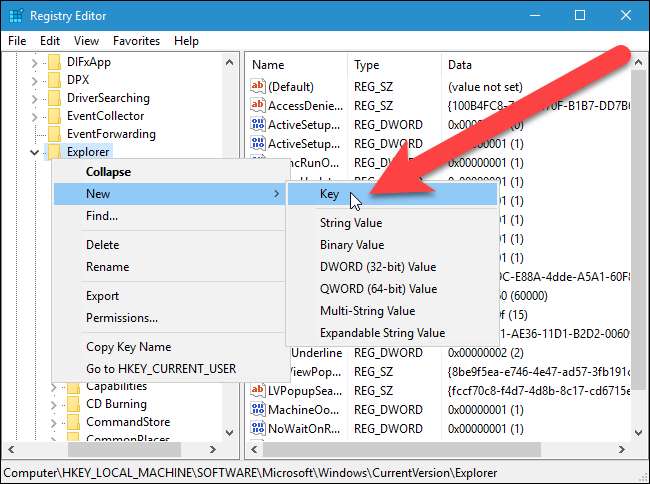
Type
Icônes de coquille
comme nom de la nouvelle clé et appuyez sur Entrée.
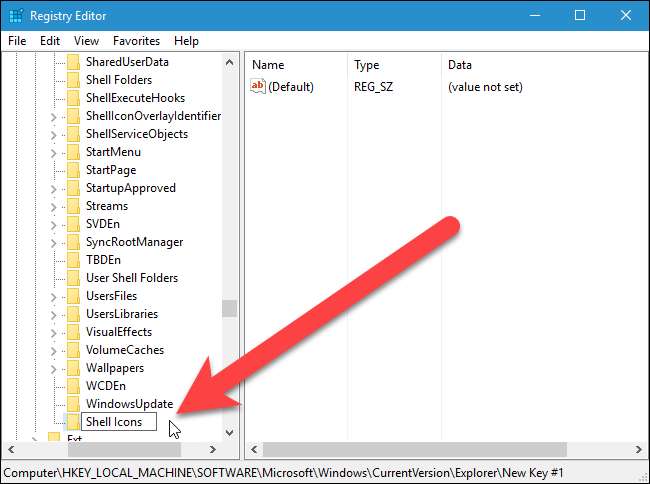
Cliquez avec le bouton droit de la souris dans l'espace vide à droite et sélectionnez «Nouveau> Valeur de chaîne» dans le menu contextuel.
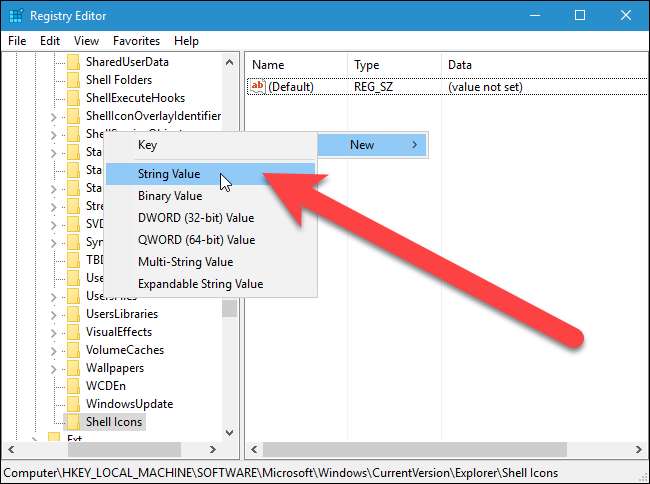
Type
3
comme nom de la valeur de chaîne et appuyez sur Entrée.
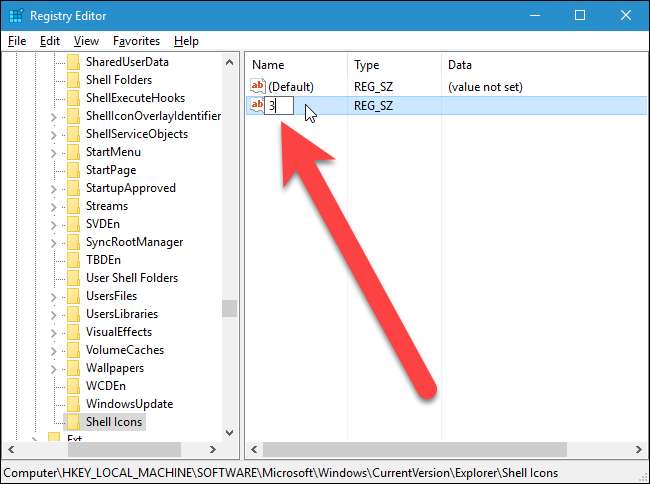
Vous aurez maintenant besoin du chemin d'accès au fichier Folder.ico. Pour obtenir cela, appuyez sur Maj pendant que vous cliquez avec le bouton droit sur le fichier dans l'Explorateur de fichiers, et sélectionnez «Copier comme chemin» dans le menu contextuel.
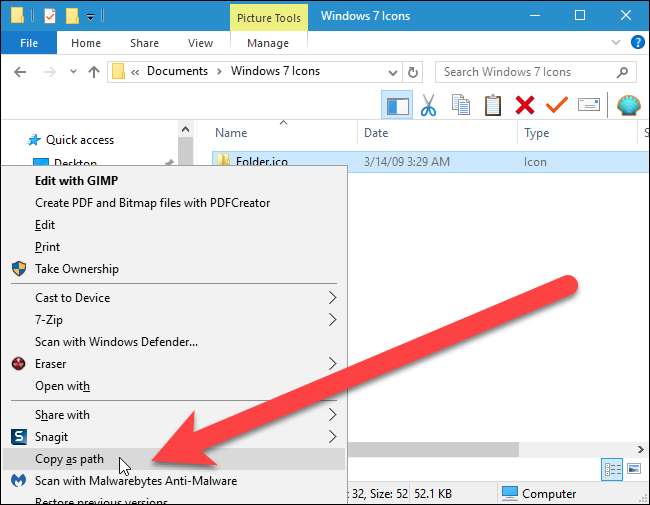
Revenez dans l'éditeur de registre et double-cliquez sur le nouveau
3
valeur de chaîne que vous avez créée. Collez le chemin que vous venez de copier dans la boîte "Données de la valeur" et cliquez sur "OK". Les guillemets sont inclus lorsque vous collez le chemin et sont obligatoires s'il y a des espaces dans votre chemin. Même s'il n'y a pas d'espaces dans votre chemin, les guillemets fonctionneront toujours, il est donc préférable de les inclure.
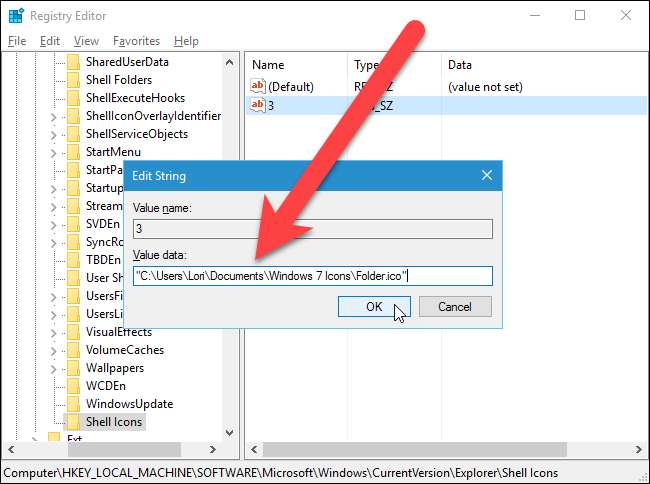
Créez une nouvelle valeur de chaîne comme vous l'avez fait avec le
3
valeur de chaîne, mais nommez-la
4
. Double-cliquez sur le
4
valeur de chaîne et entrez le même chemin d'accès au fichier Folder.ico que les données de la valeur.
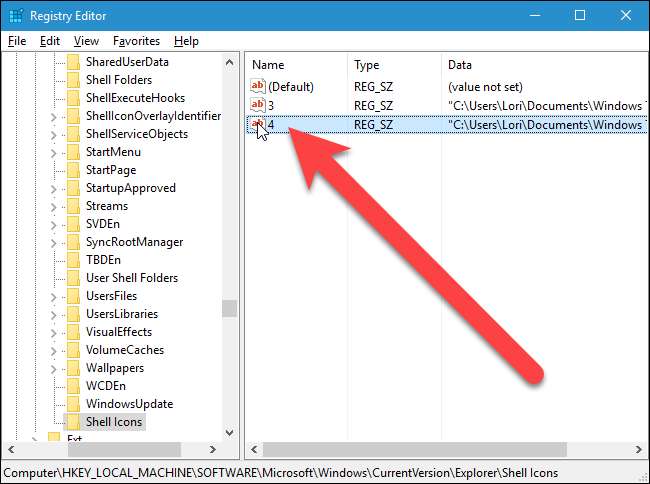
Fermez l'éditeur de registre en sélectionnant «Quitter» dans le menu «Fichier».
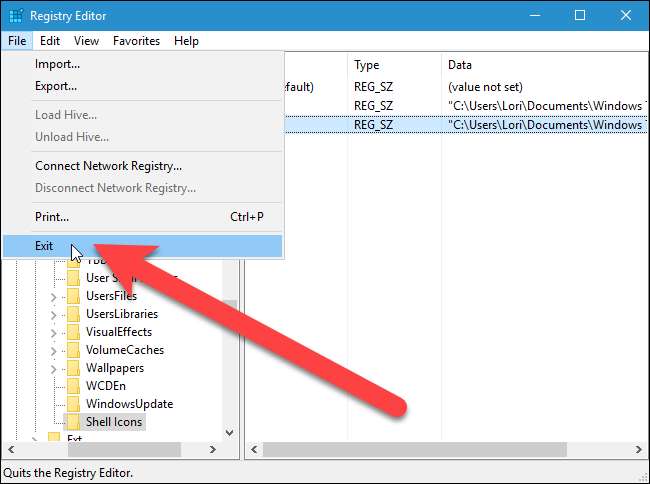
Lorsque vous avez terminé, vous devez restart explorer.exe pour que les modifications prennent effet.
Comment réparer les icônes si elles ne changent pas
Si les icônes de dossier ne changent pas après le redémarrage de explorer.exe, vous pouvez faire plusieurs choses pour résoudre le problème.
Tout d'abord, essayez de redémarrer votre ordinateur. En théorie, vous ne devriez pas avoir à le faire, mais j'ai vu une ou deux situations dans lesquelles le redémarrage a résolu un problème d'icône lors du redémarrage d'explorateur.exe.
Si cela ne résout pas le problème, vous pouvez activer le paramètre pour toujours afficher les icônes et ne jamais afficher les miniatures. Pour ce faire, ouvrez l'Explorateur de fichiers et cliquez sur l'onglet «Affichage».
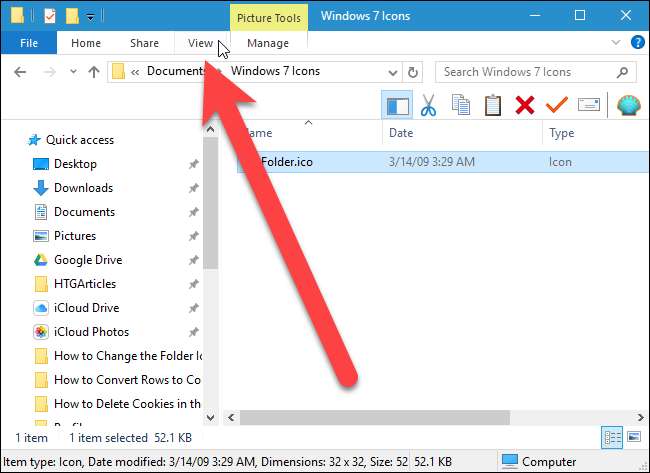
Cliquez sur le bouton "Options" dans l'onglet Affichage.
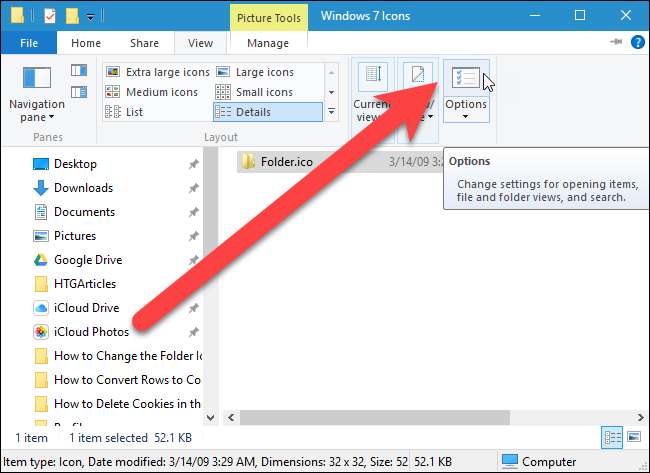
Dans la boîte de dialogue Options des dossiers, cliquez sur l'onglet «Affichage» et cochez la case «Toujours afficher les icônes, jamais les vignettes» sous Paramètres avancés. Cliquez sur OK".
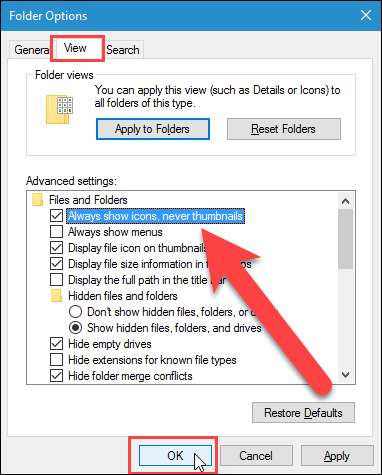
Vous pouvez également essayer de reconstruire le cache d'icônes pour les actualiser. Pour ce faire, téléchargez un outil gratuit appelé Reconstruire le cache d'icônes et extrayez le fichier «Rebuild Icon Cache.exe». Vous n'avez pas besoin d'installer le programme. Double-cliquez simplement sur le fichier pour ouvrir le programme. Dans la fenêtre qui s'affiche, cliquez sur le bouton «Reconstruit le cache d'icônes» sur le côté gauche. La base de données actuelle du cache d'icônes est sauvegardée puis reconstruite et explorer.exe est redémarré automatiquement.

Comment revenir à l'icône de dossier Windows 10 par défaut
Si vous décidez de revenir à l'icône de dossier Windows 10 par défaut, vous pouvez supprimer la clé Icônes Shell que vous avez créée. Ouvrez à nouveau l'éditeur du registre et accédez à la clé suivante:
Icônes HKEY_LOCAL_MACHINE \ SOFTWARE \ Microsoft \ Windows \ CurrentVersion \ Explorer \ Shell
Faites un clic droit sur la touche Icônes Shell et sélectionnez «Supprimer» dans le menu contextuel.
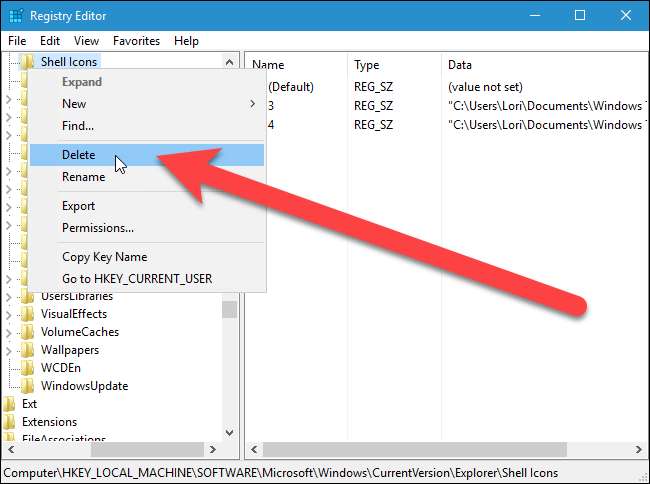
Cliquez sur «Oui» dans la boîte de dialogue Confirmer la suppression de la clé.
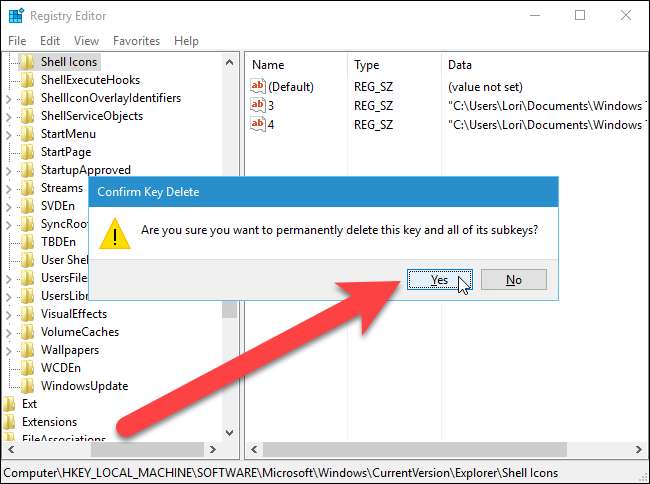
Téléchargez nos Hacks de registre en un clic
Si vous n’avez pas envie de vous plonger dans le registre vous-même, nous avons créé des hacks de registre téléchargeables que vous pouvez utiliser. Il existe un hack pour changer l'icône du dossier Windows 7 et un autre pour revenir à l'icône du dossier Windows 10 par défaut. Les deux hacks sont inclus dans le fichier ZIP suivant. Pour basculer vers l'icône du dossier Windows 7, double-cliquez sur le fichier «Changer vers le dossier Windows 7 Icon.reg» et cliquez sur les invites. Pour revenir à l'icône de dossier Windows 10 par défaut, double-cliquez sur le fichier «Revenir au dossier Windows 10 Icon.reg». N'oubliez pas qu'une fois que vous avez appliqué le piratage souhaité, déconnectez-vous de votre compte et reconnectez-vous ou quitter et redémarrer explorer.exe pour que le changement prenne effet.
Modifier l'icône de dossier par défaut dans Windows 10
Ces hacks ne sont en réalité que la clé et les valeurs applicables dont nous avons parlé dans cet article exportées vers un fichier .REG qui ajoutent la clé et la valeur ou les suppriment. L'exécution du hack «Changer vers le dossier Windows 7 Icon.reg» crée la clé «Shell Icons» et ajoute les valeurs de chaîne «3» et «4». Cependant, vous devez modifier le chemin pour qu'il corresponde au chemin du fichier Folder.ico sur votre ordinateur. Remplacez la partie du chemin en surbrillance sur l'image ci-dessous par votre chemin, y compris le nom du fichier .ico, si vous l'avez modifié. Assurez-vous d'utiliser deux barres obliques inverses entre les parties du chemin, comme indiqué ci-dessous et laissez les parties du chemin non mises en surbrillance sur l'image ci-dessous telles quelles.
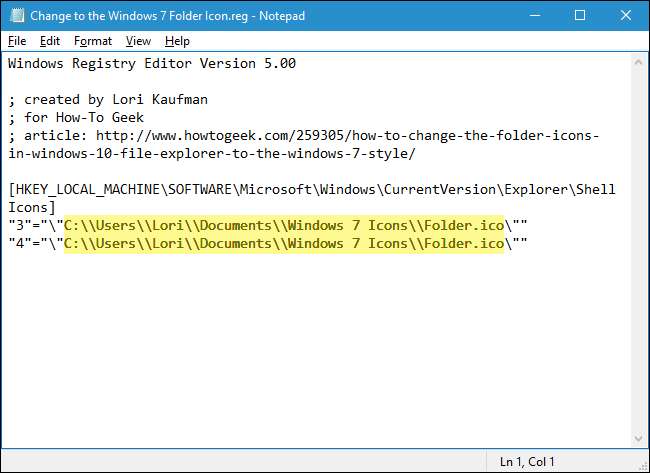
Si vous aimez jouer avec le registre, cela vaut la peine de prendre le temps d'apprendre comment faire vos propres hacks de registre .







